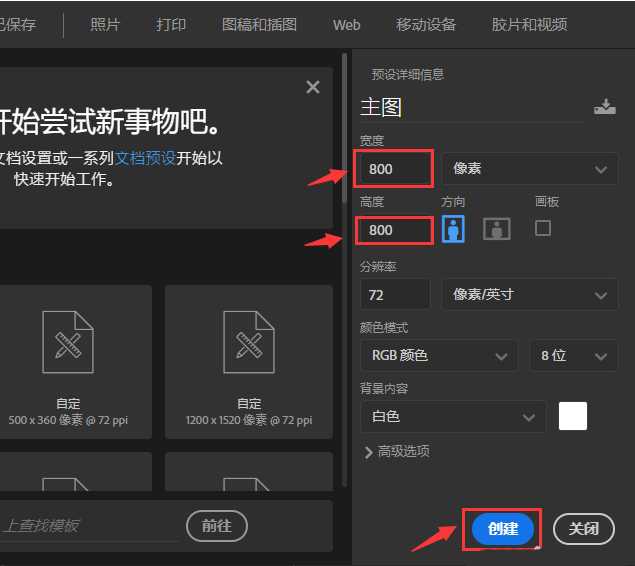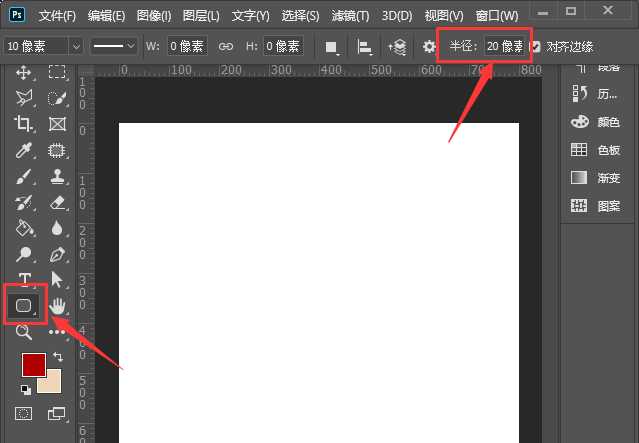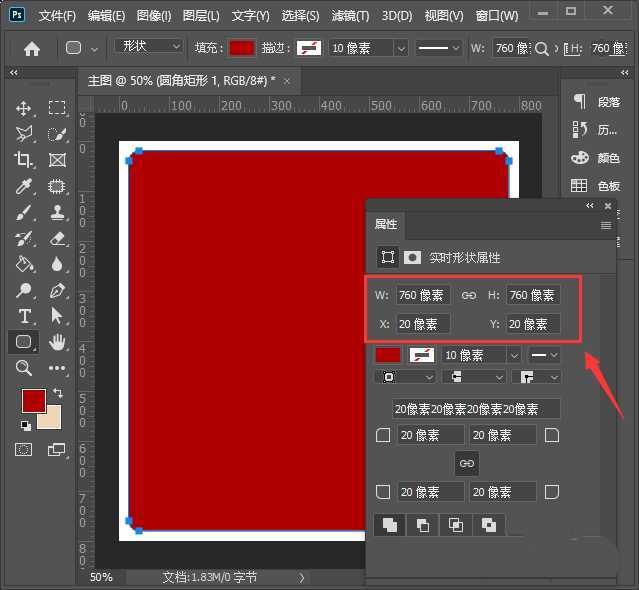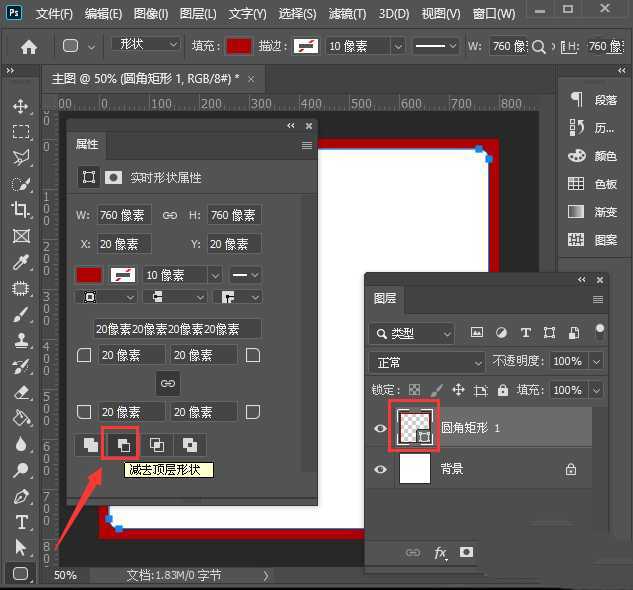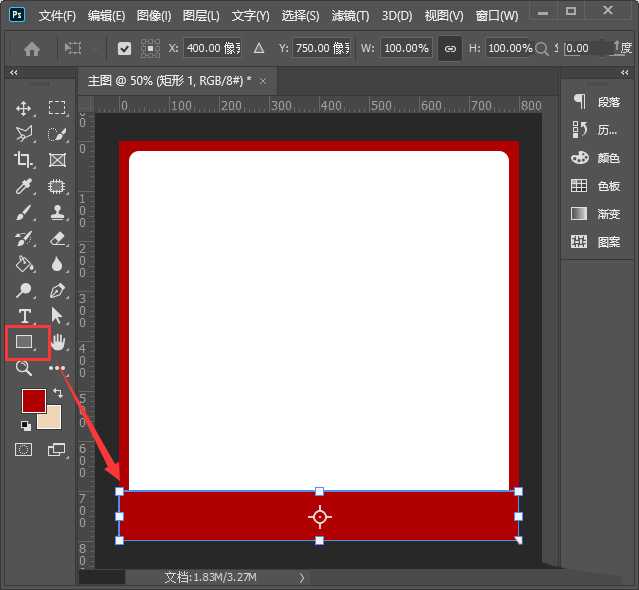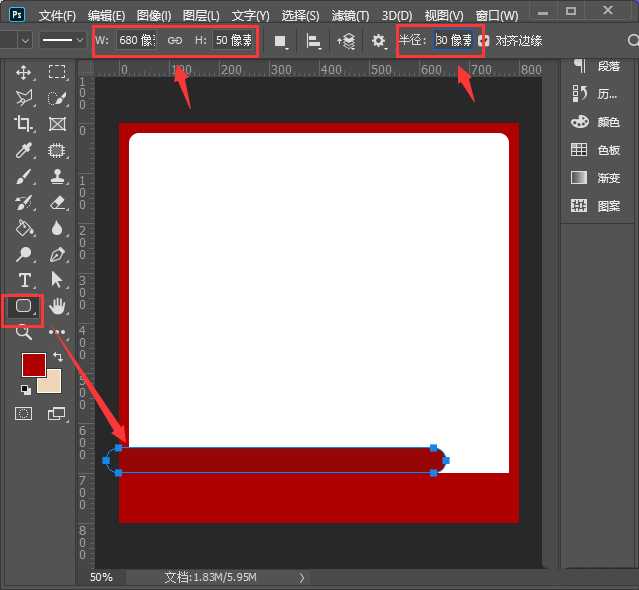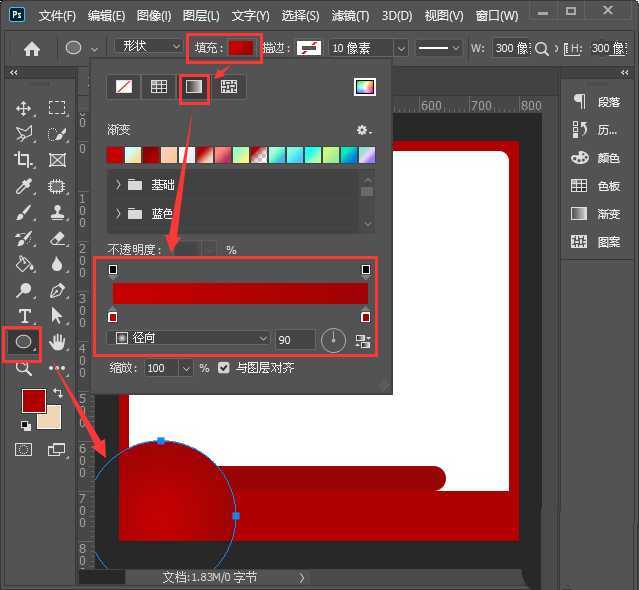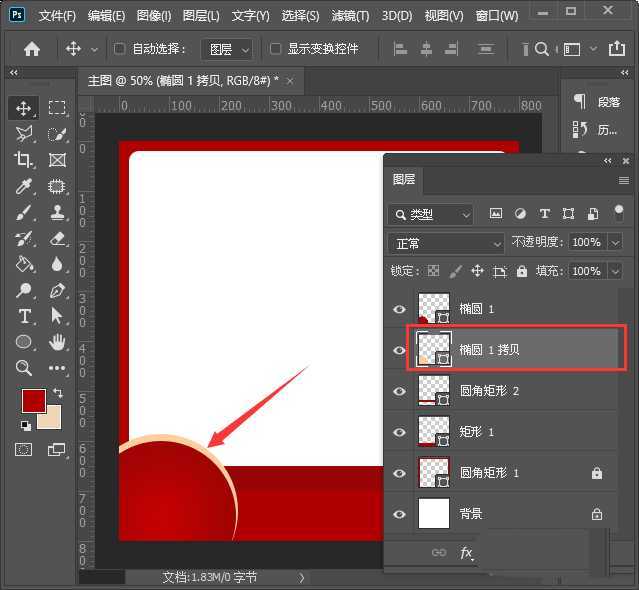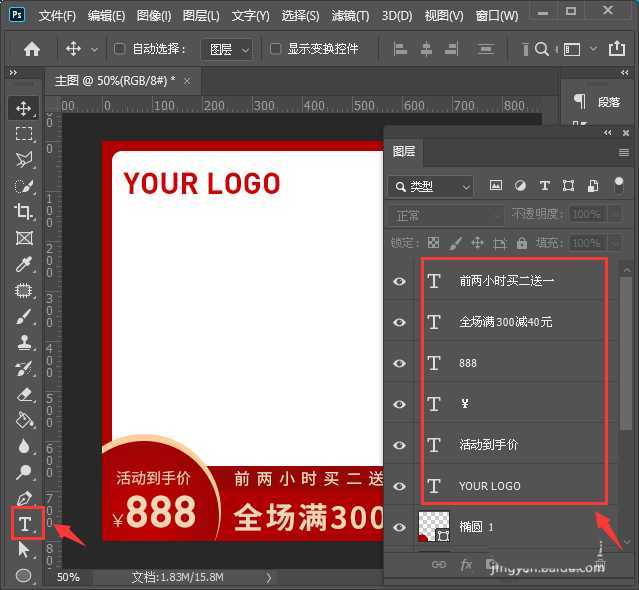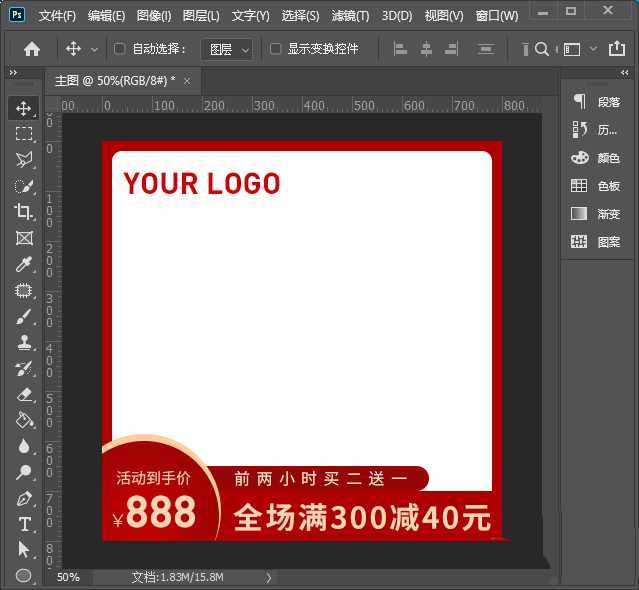ps中想要做2021年货节的满减主图,该怎么做呢?主要用到圆角矩形工具、椭圆工具、矩形工具和文字工具,下面我们就来看看详细的制作过程。
- 软件名称:
- Adobe Photoshop 2020 v21.2.4.323 ACR13.1/12.4 中文版+安装教程
- 软件大小:
- 1.93GB
- 更新时间:
- 2020-12-08立即下载
1、我们【新建】一个【800*800像素】的白色画布,命名为:主图,点击【创建】按钮,如图所示。
2、我们点击【圆角矩形工具】,在上方把半径设置为20像素,如图所示。
3、我们用【圆角矩形工具】画出一个圆角形状,然后在自动弹出的属性面板中,把宽度和高度都设置为760像素,X和Y设置为20像素,如图所示。
4、接着,我们在属性面板中点击【减去顶层形状】,这样圆角矩形的中间就被挖空了,变成了红色边框的效果,如图所示。
5、接下来,我们用【矩形工具】画出一个长方形,宽度为800像素,高度为100像素,如图所示。
6、我们点击【圆角矩形工具】先把半径设置为30像素,然后再画出一个680*50像素的圆角形状,颜色填充为深红色【#970505】,如图所示。
7、我们用【椭圆工具】画出一个圆形,把填充颜色设置为红色的径向渐变【#c50102】→【#a00304】,方向为90度,如图所示。
8、我们按下【CTRL+J】把椭圆复制一个出来,更换颜色,然后移动到椭圆1的下一层,如图所示。
9、最后,我们用【文字工具】分别输入文字,调整字体大小、颜色和位置就完成了。
以上就是ps做淘宝店铺主图的技巧,希望大家喜欢,请继续关注。
相关推荐:
ps怎么给淘宝主图制作白色背景图?
ps怎么制作一个高端大气的主图固定模板?
PS怎么设计淘宝背景图? ps设计淘宝主图背景图的教程
ps,淘宝主图
稳了!魔兽国服回归的3条重磅消息!官宣时间再确认!
昨天有一位朋友在大神群里分享,自己亚服账号被封号之后居然弹出了国服的封号信息对话框。
这里面让他访问的是一个国服的战网网址,com.cn和后面的zh都非常明白地表明这就是国服战网。
而他在复制这个网址并且进行登录之后,确实是网易的网址,也就是我们熟悉的停服之后国服发布的暴雪游戏产品运营到期开放退款的说明。这是一件比较奇怪的事情,因为以前都没有出现这样的情况,现在突然提示跳转到国服战网的网址,是不是说明了简体中文客户端已经开始进行更新了呢?
更新日志
- 小骆驼-《草原狼2(蓝光CD)》[原抓WAV+CUE]
- 群星《欢迎来到我身边 电影原声专辑》[320K/MP3][105.02MB]
- 群星《欢迎来到我身边 电影原声专辑》[FLAC/分轨][480.9MB]
- 雷婷《梦里蓝天HQⅡ》 2023头版限量编号低速原抓[WAV+CUE][463M]
- 群星《2024好听新歌42》AI调整音效【WAV分轨】
- 王思雨-《思念陪着鸿雁飞》WAV
- 王思雨《喜马拉雅HQ》头版限量编号[WAV+CUE]
- 李健《无时无刻》[WAV+CUE][590M]
- 陈奕迅《酝酿》[WAV分轨][502M]
- 卓依婷《化蝶》2CD[WAV+CUE][1.1G]
- 群星《吉他王(黑胶CD)》[WAV+CUE]
- 齐秦《穿乐(穿越)》[WAV+CUE]
- 发烧珍品《数位CD音响测试-动向效果(九)》【WAV+CUE】
- 邝美云《邝美云精装歌集》[DSF][1.6G]
- 吕方《爱一回伤一回》[WAV+CUE][454M]